最近将你的设备升级到 Windows 11?无法在 Windows 11 上截屏?打印屏幕不工作?好吧,你并不孤单。这是许多用户报告的一个非常常见的问题,其中打印屏幕功能无法按预期运行。
你可以使用多种方法在 Windows 设备上捕获屏幕截图。其中,打印屏幕和截图工具恰好是我们最喜欢的两个。无论你使用哪种设备,无论是台式机还是笔记本电脑、智能手机还是平板电脑,我们都会截取大量屏幕截图,不是吗?这是随每个设备派上用场的东西。
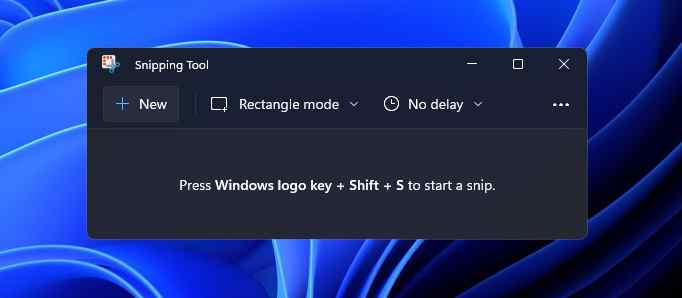
如果你无法在 Windows 11 上使用“打印”屏幕或“截图工具”截取屏幕截图,这里有一些可以帮助你的解决方案。在这篇文章中,我们提到了一系列故障排除解决方案,你可以使用它们来修复 Windows 上的“打印屏幕不工作”问题。
让我们开始吧。
Windows 11如何修复打印屏幕不起作用
#1 调整日期和时间设置
错误配置的日期和时间设置可能是在你的设备上触发此问题的常见原因。通过调整 Windows 11 PC 上的日期和时间设置,你可以轻松解决任何问题。这是你需要做的。
点击任务栏上的 Windows 图标,打开设置。
从左侧菜单窗格切换到“时间和语言”部分。选择“日期和时间”。
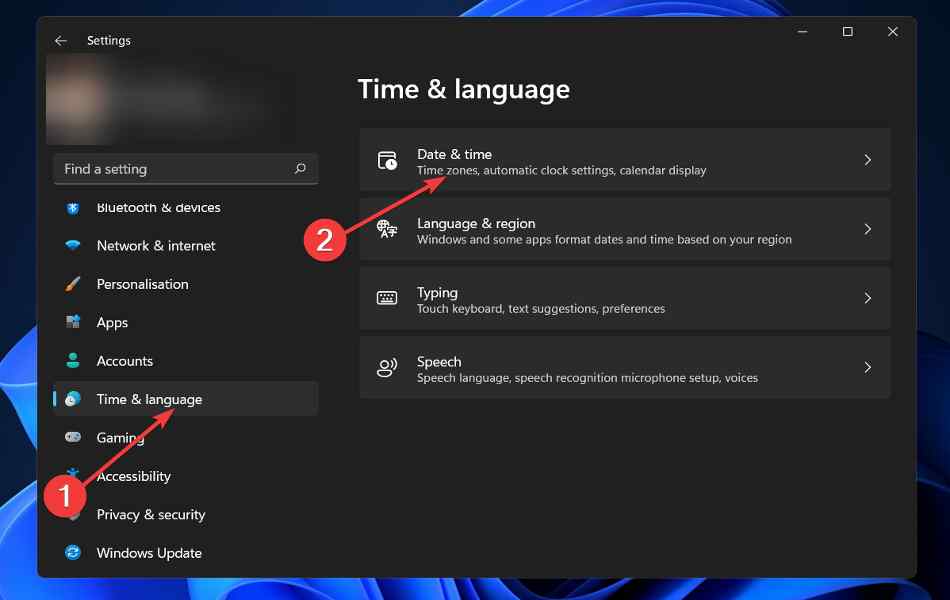
首先,禁用“自动设置时间”选项。现在点击“手动设置日期和时间”选项。
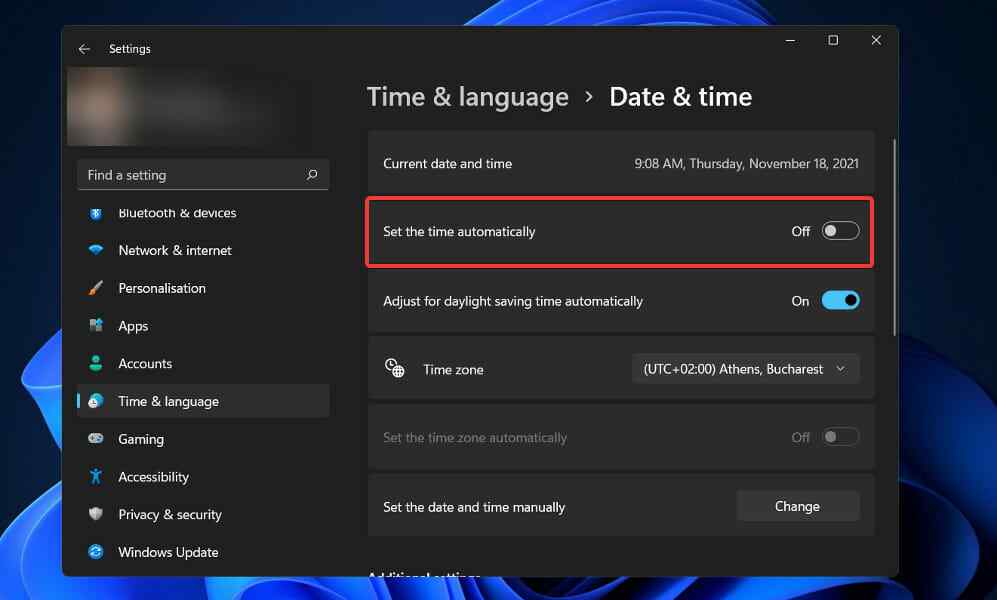
将日期和时间设置为当前时间。
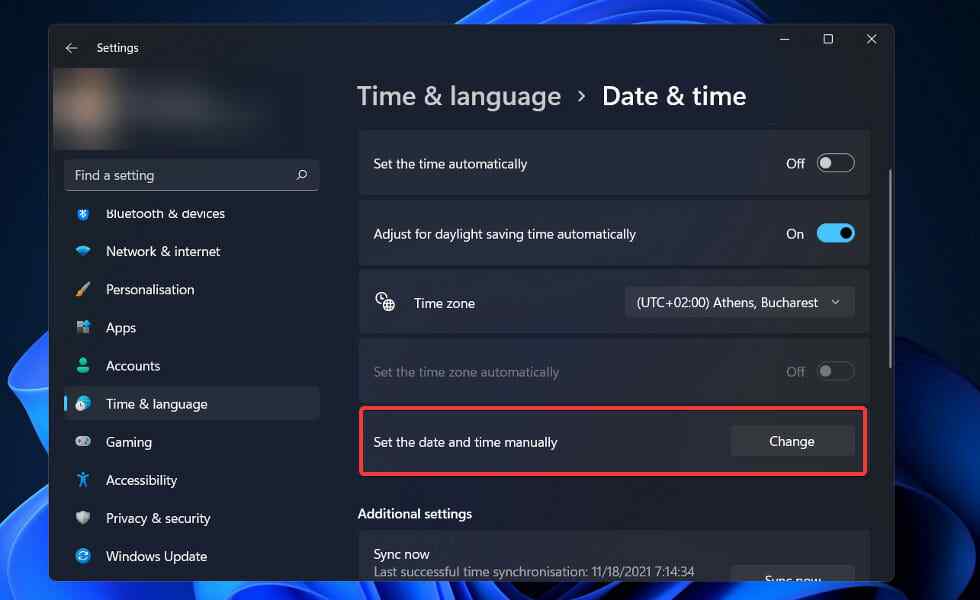
手动重置设备上的日期和时间后,截图工具将自动调整为新更改的设置。通过这种方式,你可以轻松克服设备上的“屏幕截图不起作用”问题。
#2 通过任务管理器重启应用
Windows 11打印屏幕不起作用的解决办法:点击放置在任务栏上的搜索图标,搜索“任务管理器”并按 Enter。或者,你也可以按 Control + Shift + Escape 组合键直接启动 Windows 任务管理器。
在任务管理器窗口中,切换到“进程”选项卡。查找“截图工具”,右键单击它,然后单击“结束任务”按钮。
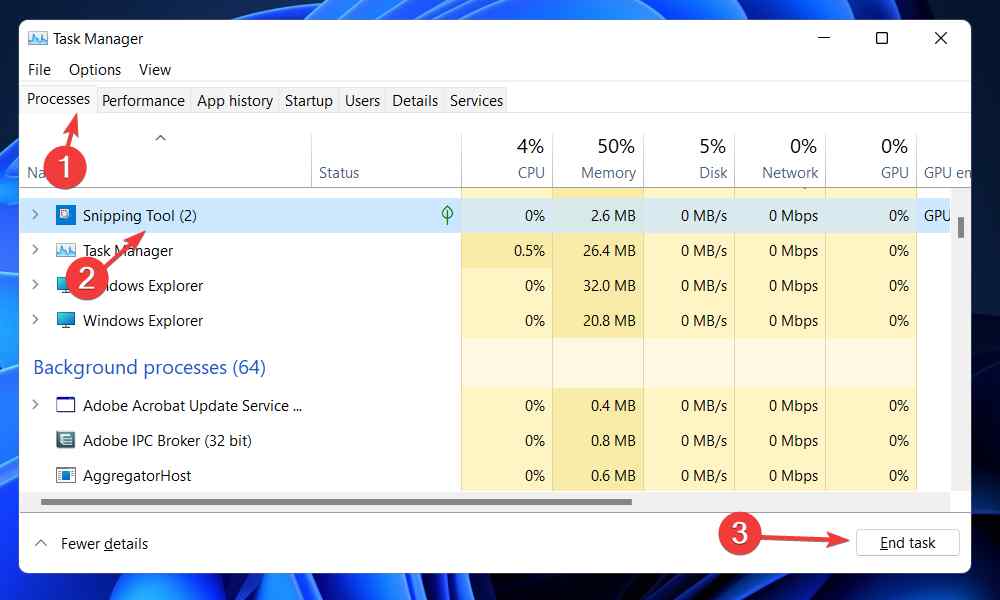
现在点击任务栏上的搜索图标,输入“截图工具”并启动应用程序。
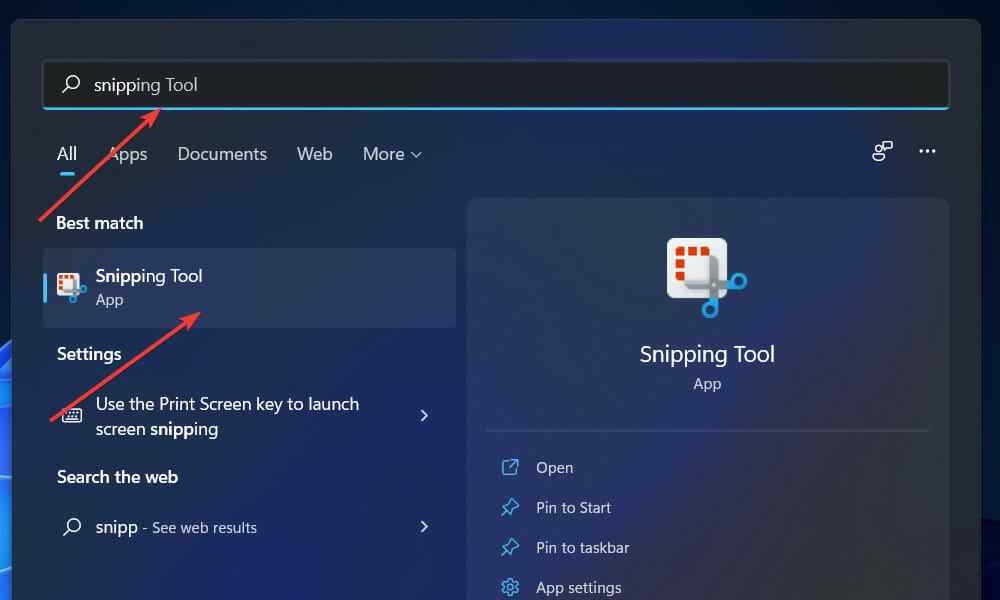
重置应用程序后再次尝试捕获屏幕截图以检查问题是否已解决。
#3 自定义截图工具应用设置
Windows 11如何修复打印屏幕不起作用?打开设置>应用程序>应用程序和功能。
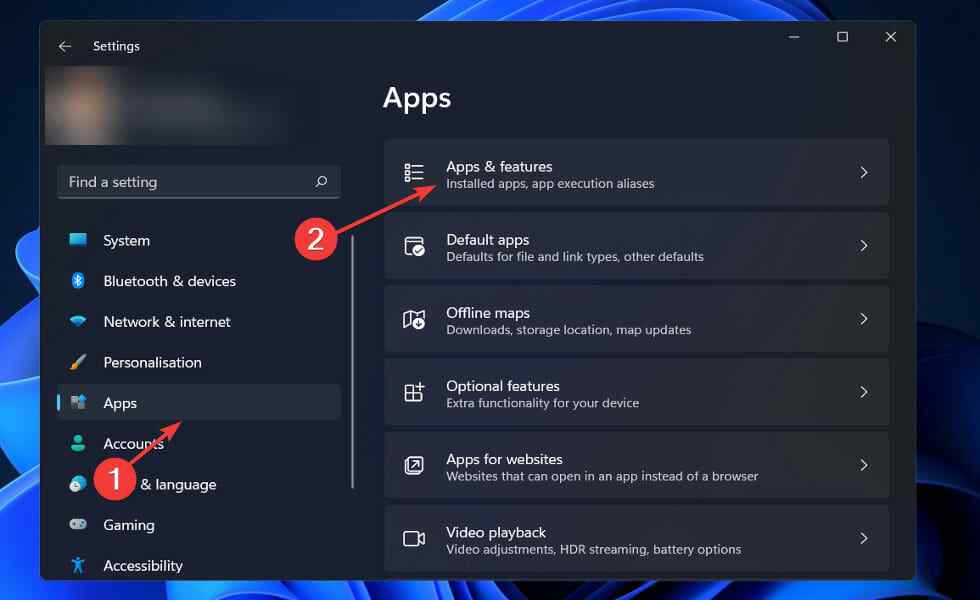
滚动浏览应用程序列表,选择“截图工具”。右键单击它并选择“高级选项”。
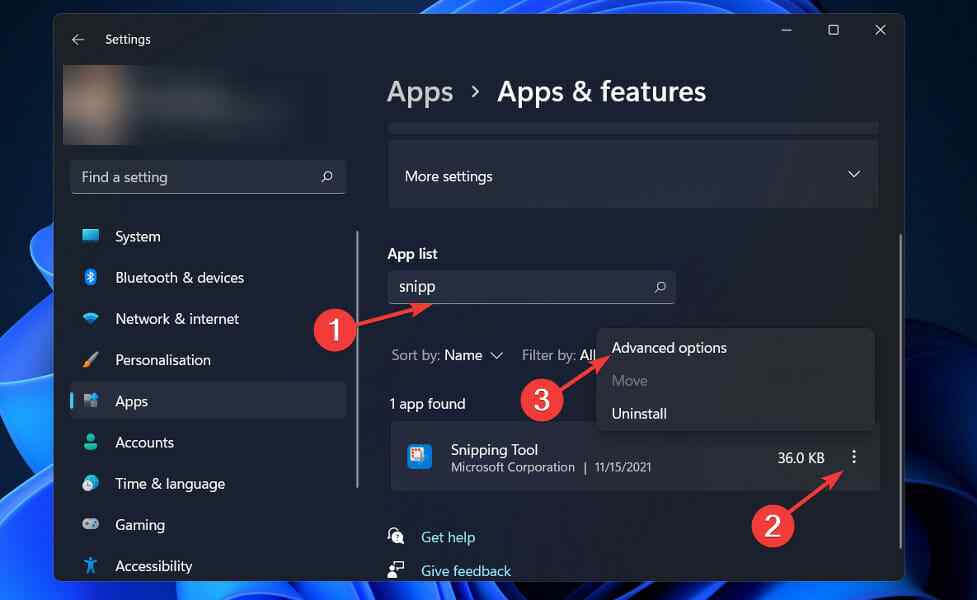
将“让此应用程序在后台运行”选项设置为“始终”。
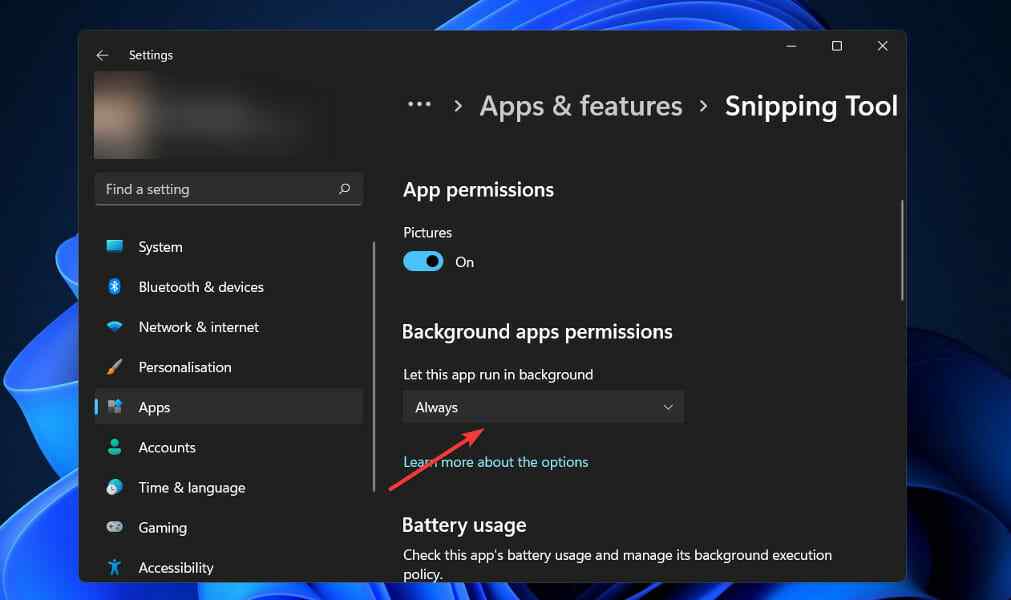
退出所有窗口,重新启动你的设备,看看你是否能够毫不费力地截取屏幕截图。
#4 重置或修复截图工具应用
Windows 11打印屏幕不起作用的解决办法:点击任务栏上的搜索图标,输入“截图工具”,然后选择“应用程序设置”选项。
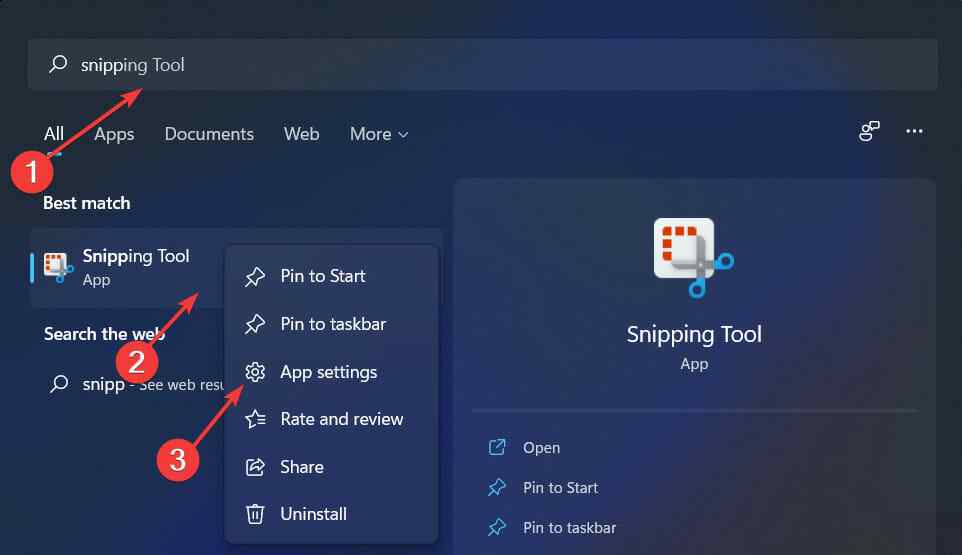
点击“修复”按钮。按照屏幕上的说明进行操作,直到 Windows 修复截图工具应用程序。
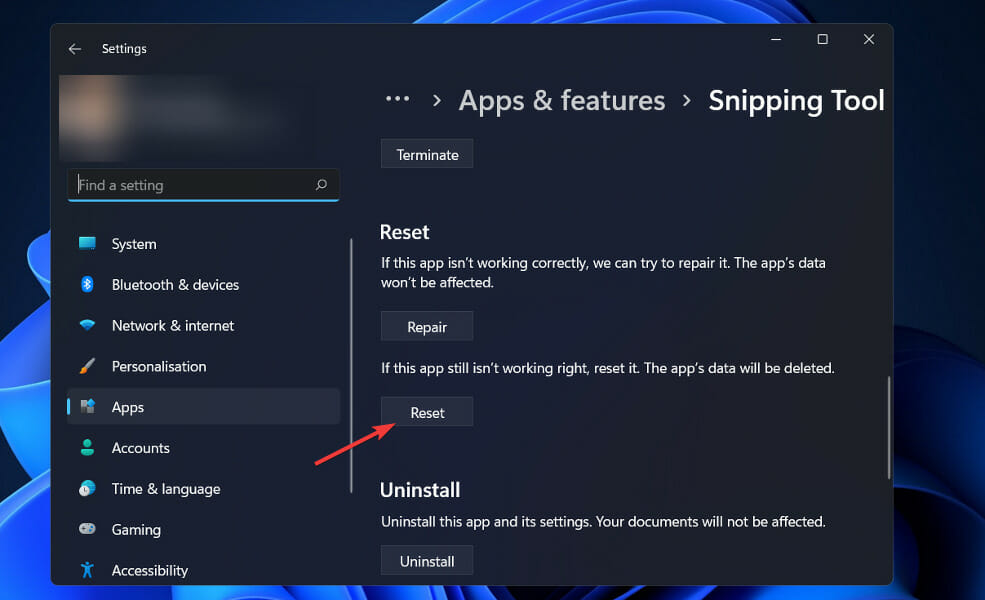
修复应用程序后,尝试使用截图工具截取屏幕截图,查看“截图不工作”问题是否已解决。
#5 更新键盘驱动
Windows 11如何修复打印屏幕不起作用?如下步骤:
打开 Windows 设备管理器。
向下滚动并单击“键盘”。右键单击键盘名称,然后从上下文菜单中选择“更新驱动程序”选项。
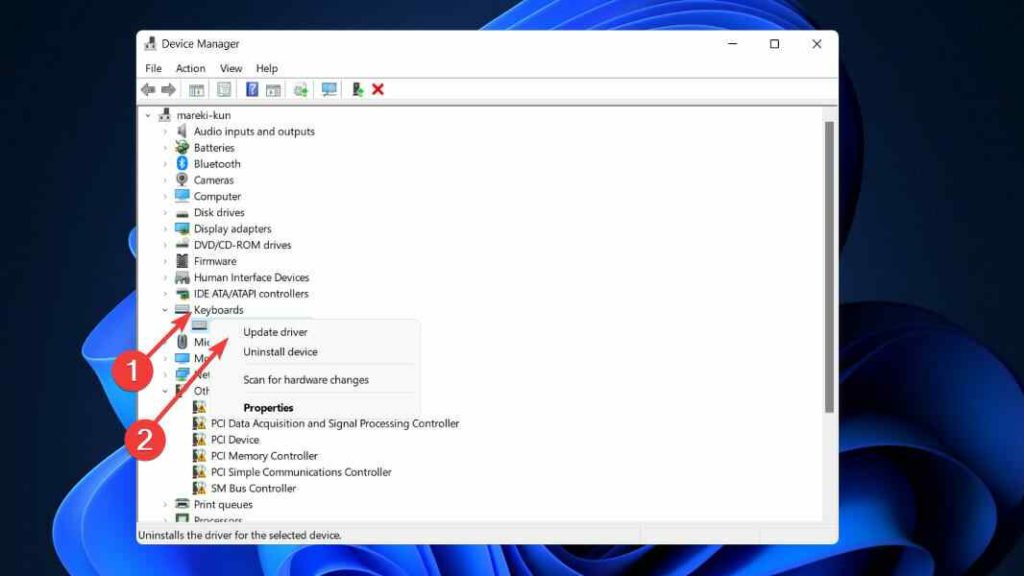
按照屏幕上的说明,选择“自动搜索驱动程序”选项。
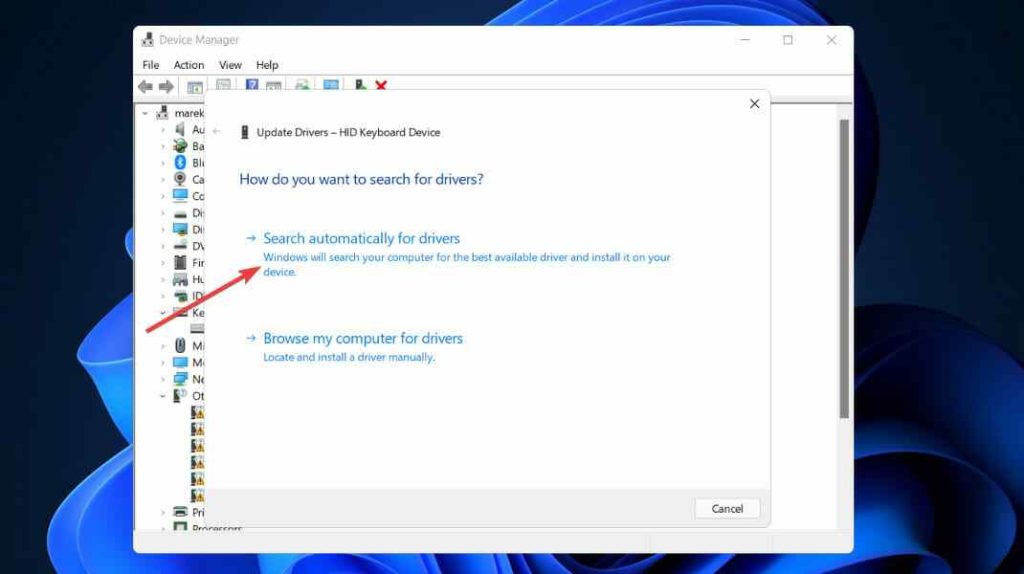
成功更新键盘驱动程序后,尝试使用 Print Screen 键截取屏幕截图,看看是否有帮助。
#6 运行 SFC 扫描
Windows 11打印屏幕不起作用的解决办法:在管理员模式下启动命令提示符工具。
键入以下命令并按 Enter 键执行它:
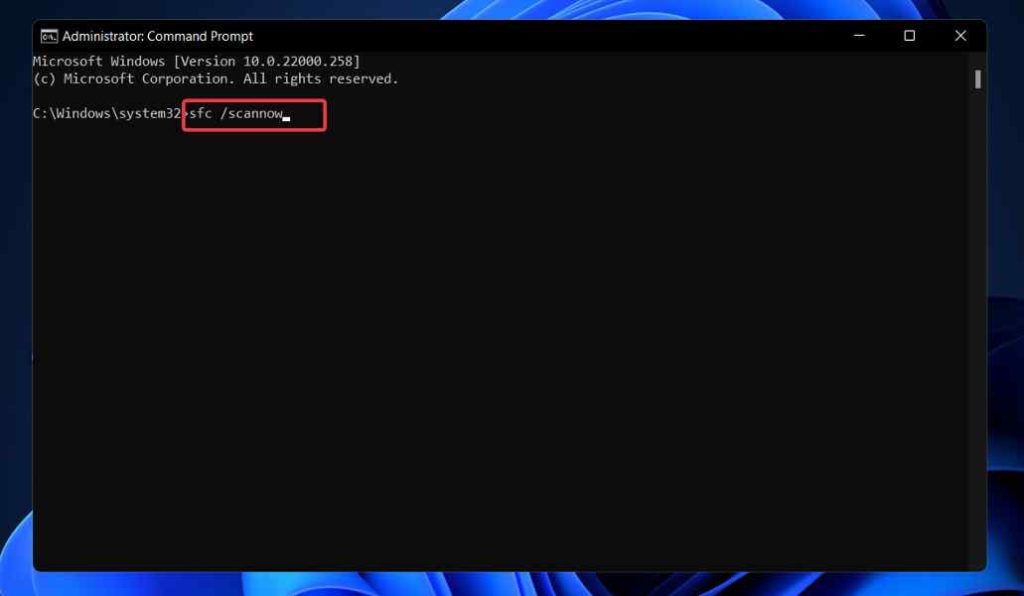
sfc/scannow
等待几分钟,直到在你的设备上执行完整扫描以扫描并修复损坏的系统文件和设置。
结论
这些是一些故障排除解决方案,可用于修复“打印屏幕无法在 Windows 11 上运行”问题。Print Screen 键是在 Windows 上快速捕获屏幕截图的一个非常方便的选择。你可以使用这些解决方法中的任何一种来解决阻碍你使用打印屏幕或截图工具来捕获屏幕截图的问题。

